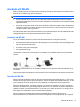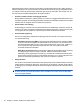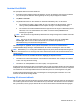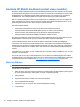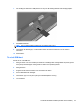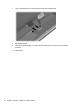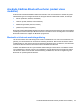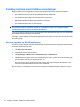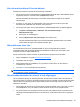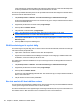HP ProBook Notebook PC User Guide - Windows XP
Vissa nätverk byter regelbundet SSID:t eller nätverksnycklarna till sina routrar eller åtkomstpunkter
för att höja säkerheten. Du måste då byta motsvarande kod i din dator.
Om du får nya trådlösa nätverksnycklar och ett nytt SSID för ett nätverk dit du tidigare har anslutit datorn,
ansluter du den till detta nätverk så här:
1. Välj Kontrollpanelen > Nätverks- och Internetanslutningar > Nätverksanslutningar.
En lista med tillgängliga WLAN visas. Om du befinner dig på en ”hotspot” där flera WLAN är aktiva
kommer alla dessa att visas.
2. Högerklicka på nätverket och klicka sedan på Egenskaper.
3. Klicka på fliken Trådlösa nätverk.
4. Välj nätverket och klicka sedan på Egenskaper.
OBS! Om nätverket du vill ansluta datorn till inte finns med på listan bör du fråga
nätverksadministratören om routern eller åtkomstpunkten är i drift.
5. Klicka på fliken Association och ange sedan rätt krypteringsuppgifter för trådlös anslutning i fältet
Nätverksnyckel.
6. Klicka på OK för att spara inställningarna.
WLAN-anslutningen är mycket dålig
Om anslutningen är mycket dålig, eller om datorn inte kan ansluta till ett WLAN, minimerar du störningar
från andra enheter på följande sätt:
●
Flytta datorn närmare den trådlösa routern eller åtkomstpunkten.
●
Koppla bort andra trådlösa enheter tillfälligt, till exempel en mikrovågsugn, sladdlös telefon eller
mobiltelefon, så att du är säker på att de inte stör.
Om anslutningen ändå inte förbättras kan du prova att tvinga enheten att återupprätta alla värden för
anslutningen:
1. Välj Kontrollpanelen > Nätverks- och Internetanslutningar > Nätverksanslutningar.
2. Högerklicka på nätverket och klicka sedan på Egenskaper.
3. Klicka på fliken Trådlösa nätverk.
En lista som visar alla tillgängliga WLAN visas. Om du befinner dig i en hotspot där flera WLAN är
aktiva, visas också flera.
4. Välj ett nätverk och klicka sedan på Ta bort.
Kan inte ansluta till den trådlösa routern
Om du försöker att ansluta till den trådlösa routern utan att lyckas kan du prova att återställa den trådlösa
routern genom att göra den strömlös under 10 till 15 sekunder.
Om datorn fortfarande inte kan upprätta någon anslutning till ett WLAN, kan du prova med att starta om
den trådlösa routern. Mer information finns i instruktionerna från routerns tillverkare.
28 Kapitel 2 Modem, trådlösa och lokala nätverk